   | Une map pour Medal of HonorCet article est en somme un tutoriel dans lequel vous apprendrez les bases pour apprendre à faire une map pour le jeu : Medal of honor grâce à l'outil MOH Radiant... Ce que nous allons faire: Ce que nous allons faire:
Nous allons faire une salle texturée avec un objet, de l'éclairage et nous la rendrons jouable.
Pré-requis
Avant de commencer, vous allez avoir besoin du logiciel MOH Radiant téléchargeable ici
installons le :
Si ceci n'est pas fait, téléchargez-le et ouvrez le fichier "mohaatools.zip" avec un décompresseur comme winzip.
Après avoir ouvert le fichier, double-cliquez sur "MOHAATOOLS" ,puis lancez le fichier "MOHAATools.exe".
Une fenêtre va s'ouvrir en vous demandant ou installer le fichier, indiquez le dossier que vous souhaitez, et cliquez sur le bouton pour démarrer l'installation.
Ceci instalera les différents fichiers..
Maintenant aller dans le répertoire "C:\Program Files\MOHAATools" et copier le fichier "entdefs.pk3"dans votre répertoire "main" du jeu : "C:\Program Files\EA GAMES\MOHDA\main".
Maintenant, allez dans le répertoire "C:\Program Files\MOHAATools" et double-cliquez sur le fichier "mohradiant.exe"
Le programme va maintenant se lancer .
Maintenant aller dans l'onglet file > project settings
Une fenêtre va s'ouvrir, insérez les informations suivantes dans les champs :
basepath: c:\program files\ea games\mohda\
mapspath: c:\program files\ea games\mohda\main\maps\dm
autosave: c:\program files\ea games\mohda\main\maps\dm
rshcmd: NE METTEZ RIEN !
entitydir: code/
modelmask: *.tik
moddir: main
Vous pouvez maintenant essayer de créer votre première salle !
Procédure :
Avant tout, quelques fonctions :
CTRL+TAB = Changer de vue 2d
flèches = déplacer la caméra
c et d = monter et descendre la caméra
a et z = augmenter et dimnuer l'angle de vue de la caméra
Cliqué glissé dans la vue 2d = Créer un brush (=solide plein)
Cliqué glissé dans la vue 2d à l'extérieur d'un brush sélectionné = modifier sa taille
MAJ+clic = sélection d'un brush
ctrl+shift+clic= sélecion d'une surface
echap= déselectionner
Ces fonctions sont les plus importantes mais je vous en apprendrait davantage au cours de votre évolution
Il ya deux façon de faire une salle. Je vais ici détailler les deux et vous choisirez par la suite par celle que vous préférez.
Première solution :
Dans la vue de dessus (XY TOP), faites un cliqué gauche glissé de manière a dessiner un carré de 512 par 512 unités. Appuyez ensuite simultanément sur ctrl et tab pour changer de vue et arriver dans la vue de côté. Cliqué au dessu du carré, maintenez, et tirez vers le haut. Ceci a pour effet de modifier la taille de votre brush ( ici la hauteur ). Mettez environ 300 unité pour la hauteur sachant qu'un personnage mesure 128 unités de haut.
Vous avez dessinez un pavé droit. Il va maintenant falloir le creuser de manière à ce qu'il devienne une salle. Pour ce faire, vérifiez que votre pavé est sélectionné (de couleur rouge). Si ce n'est aps le cas, resélectionnez le en faisant un MAJ+clic gauche.
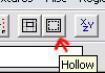 Maintenant, liquez sur le bouton hollow. Ceci a pour effet de creuser votre pavé tout en y laissant des murs élargissables par un cliqué glissé. Maintenant, liquez sur le bouton hollow. Ceci a pour effet de creuser votre pavé tout en y laissant des murs élargissables par un cliqué glissé.
 Faites ensuite un ctrl+tab pour sélectionnez la vue de côté et élargissez de la même façon le sol et le plafond. Faites ensuite un ctrl+tab pour sélectionnez la vue de côté et élargissez de la même façon le sol et le plafond.
Je vous conseille de peu utiliser cette solution car elle va vous etre utile pour les simples salles, mais dès qu'il s'agit de faire des maps complexe, cet outil ne sera plus valable
Deuxième solution :
Dans la vue de dessus, dessinez 4 rectangles de cette façon :
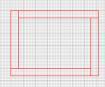 Ces 4 rectangles sont en fait le smurs de votre pièce. Vous me direz, la méthode est moins simples que la première, mais vous verrez plus tard que non ... Ces 4 rectangles sont en fait le smurs de votre pièce. Vous me direz, la méthode est moins simples que la première, mais vous verrez plus tard que non ...
Dessines maintenant un rectangle représentant le plafond, et un autre pour le sol. N'oubliez pas, vous devez dessiner dan la vue XY TOP puis vue de côté !! il faut bien modifer les 2 vues !
Ca manque de couleurs la dedans !!
Bon, comme vous avez pu le remarquer, les murs, le plafond, et le sol n'ont qu'une texture : un damier noir et bleu .. On va maintenant appliquer des textures a votre salle pour la rendre plus jolie ...
Dans la vue 3D, placez vous à l'intérieur de votre pièce en vous déplaçant grâce aux flèches. Vous allez séléctionner le sol en faisant un MAJ + Clic gauche.
Allez dans l'onglet texture > interior; ceci va charger le stextures de la catégorie intérior. Maintenant, chercher dans la liste ( clic droit glissé pour faire dérouler) une texture de sol qui vous plait. Cliquez sur celle ci et elle sera automatiquement ajoutée a votre sélection !
Répétez cette manipulation pour avoir un sol, vos 4 murs, et votre plafond.
 Et où qui renaît le gugus ? Et où qui renaît le gugus ?
Et oui, votre perso, faut bien qu'il renaissent quelque part !! et bien on va pour cela mettre un playerstart
Dans lu vue 2d XY TOP, fates un clic droit > info > player > deathmatch. Veillez a bien le placer à l'intérieur de la salle et mettez le un tout petit peu au début du sol car sinon vous pourrez rester coller au sol sans pouvoir bouger.
Un peu de déco ca fait de mal !
Bon on va mettre une table au milieu de la pièce ca va faire bôôôôôô !!! Pour cela, rien de plus simple, faites clic droit > static > furniture > round-table. Placez la bien au sol; Ce serait dommage d'avoir une table volante !! lol ...
 J'ai dit lumière s'il vous plait ! J'ai dit lumière s'il vous plait !
Forcément, si vous ne mettez pas de lumière, quand vous allez tester votre map, ça va êre un peu sombre !! ahah !!
alors faites un clic droit dans la vue XY TOP et cliquez sur ligth. ceci va ajouter une lumière. Cliquez sur Echap pour la déselectionner.
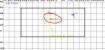 Et pour finir,la compilation et le test ! Et pour finir,la compilation et le test !
Pour cela, je vous envoie à la page d'utilisation de MBuilder, sur mon site .... | | |
|





 |
Connectés : 0 membres et 492 visiteurs |
 |

|
